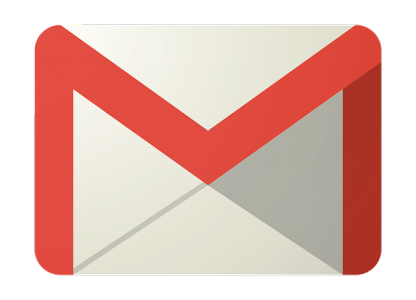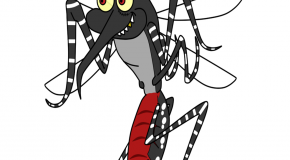L’utilisation des signatures dans les emails leur confère un aspect plus professionnel, encore plus lorsqu’on y ajoute le logo de son entreprise. Créer une signature dans Gmail se fait assez facilement depuis le client web ou même l’application mobile. Nous allons voir comment procéder dans ce petit tuto rapide.
Si vous envoyez régulièrement des emails dans le cadre de votre travail, il peut être lassant de devoir les conclure à chaque fois en y mettant votre nom, prénom ou encore votre poste, comme il est de coutume. Vous pouvez vous passer de cet exercice redondant en créant une signature qui s’insérera automatiquement à la fin de tous vos mails. Dans cet article, nous allons voir comment créer une signature dans Gmail.
Gmail : comment ajouter une signature à tous vos emails
Vous pouvez créer une signature sur un compte Gmail en vous contentant d’un simple texte avec votre nom et votre prénom, voire votre profession ou le poste que vous occupez. Mais il est également possible d’ajouter une signature plus avancée contenant des liens et un logos.
Ajouter une signature à Gmail depuis un navigateur web
Si vous êtes sur PC, connectez-vous à votre compte Gmail depuis votre navigateur favori :
- Cliquez sur le bouton sous la forme d’une roue dentée dans l’angle supérieur droit
- Cliquez sur Paramètres
- Sous l’onglet Général, faites défiler l’écran jusqu’à ce que vous voyiez l’option Signature
- Activez l’option en dessous de …
.